6 Nützliche Tools zur Behebung von DNS -Namenslösungsproblemen
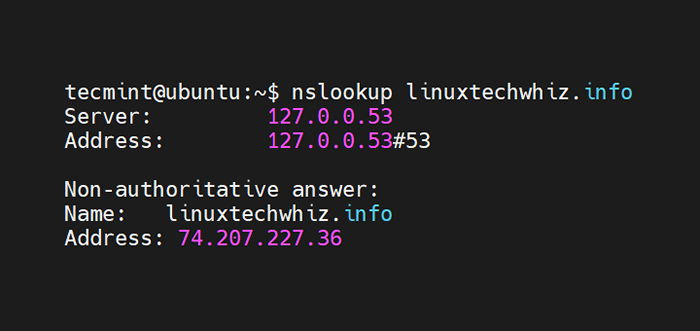
- 1764
- 123
- Matteo Möllinger
DNS (Domainnamensystem) ist das Telefonbuch des Internets. A Domain Name ist eine eindeutige alphanumerische Adresse, die Benutzer in die eingeben URL Bar im Browser, um auf eine Website zuzugreifen.
Mit Domain -Namen können Benutzer auf eine Website zugreifen, anstatt eine IP -Adresse zu verwenden, die auf jeden Domänennamen ordnet. Manchmal können Sie begegnen DNS Probleme wie ein falsch konfigurierter DNS -Server, der zu Ausfallzeiten führen kann.
In dieser Anleitung betrachten wir 6 Tools, die Sie nutzen können, um Probleme mit der Auflösung von DNS -Namen unter Linux zu beheben.
Inhaltsverzeichnis
1- 1. NSLOOKUP -Befehl
- 2. DAG -Befehl
- 3. Hostkommando
- 4. Ping -Befehl
- 5. Mxtoolbox
- 6. Intodns
- Gedanken schließen
1. NSLOOKUP -Befehl
Der gute alte NSLOOKUP -Befehl gibt es schon eine Weile. Es handelt sich um ein Befehlszeilen-Tool, das detaillierte Informationen zum Internet-Domain-Namensservern abfragt und liefert.
Sie würden normalerweise die verwenden nslookup Tool zum Erhalten von DNS -Datensätzen eines Domänennamens wie der Zuordnung zwischen einem Domänennamen und seiner zugehörigen IP -Adresse. Die Informationen, die aus der Abfrage eines DNS-Datensatzes erhalten wurden.
Verwenden Sie die folgende Syntax, um Informationen zu einem DNS -Datensatz abzurufen:
$ nslookup domain_name
Zum Beispiel den DNS -Datensatz einer Domäne genannt zu überprüfen Linuxtechwhiz.die Info, Führen Sie den Befehl aus:
$ nslookup linuxtechwhiz.die Info
Wenn alles in Ordnung ist, sollten Sie Ausgabe erhalten, das dem ähnelt, was wir hier haben.
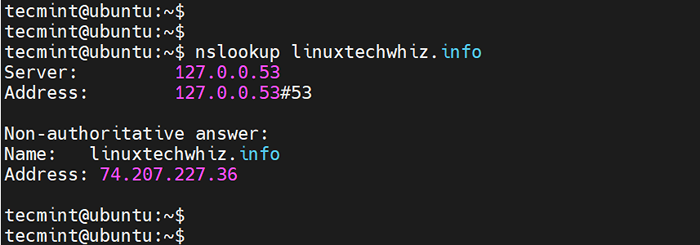 Überprüfen Sie die Domänen -DNS unter Linux
Überprüfen Sie die Domänen -DNS unter Linux Der erste Abschnitt zeigt Informationen über den Server an, mit dem die DNS -Datensätze abgerufen werden können. In diesem Fall ist es der lokale DNS -Server in meinem lokalen Netzwerk. Manchmal kann dies Ihr Router oder ein interner Unternehmenserver sein.
Der zweite Abschnitt zeigt den voll qualifizierten Domänennamen und seine entsprechende IP -Adresse an (sowohl IPv4 als auch IPv6). In einigen Fällen ist IPv4 das einzige aktive Protokoll.
Für einige Domänennamen sind beide Protokolle aktiviert. Zum Beispiel, wenn Sie fragen Google.com, Sie stellen fest, dass der Domänenname zu mehreren IP -Adressen sowohl IPv4 als auch IPv6 kartiert.
$ nslookup Google.com
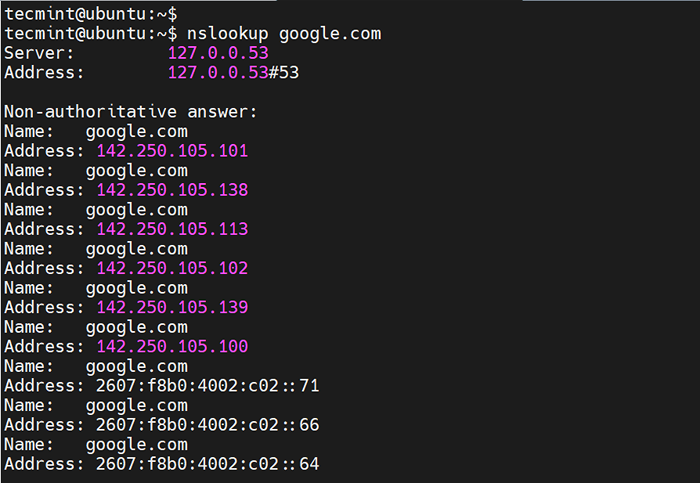 Abfragebomäne DNS unter Linux
Abfragebomäne DNS unter Linux 2. DAG -Befehl
Kurz für Domäneninformationen Groper, graben ist ein weiteres Befehlszeilen-Tool zum Abfragen von DNS-Namensservern (Domain Name System System). Es ist ein besseres DNS -Query -Tool und ersetzt das nslookup Befehl.
Mit dem Befehl dig können Sie DNS -Lookups durchführen und komplizierte Details zu verschiedenen DNS -Datensätzen einschließlich angeben A, Mx, Und Soa Aufzeichnungen.
Der einfachste Weg, einen DNS -Datensatz zu untersuchen graben Befehl gefolgt vom Domänennamen und Drücken EINGEBEN.
$ dig linuxtechwhiz.die Info
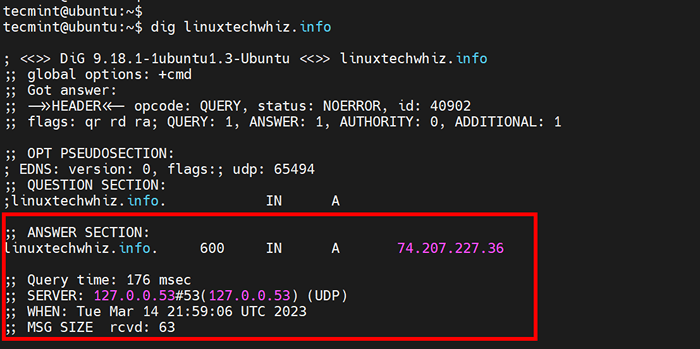 Abfragedomäne DNS -Info unter Linux
Abfragedomäne DNS -Info unter Linux Die Ausgabe der graben Befehl ist ziemlich ausführlich. Zum Anzeigen der IP -Adress -Zuordnung enthalten die +kurz Suffix wie gezeigt.
$ dig linuxtechwhiz.Info +kurz 74.207.227.36
3. Hostkommando
Der Befehl Host ist ein weiteres praktisches Werkzeug, mit dem Sie eine manuelle DNS -Auflösung verarbeiten können. Zum Beispiel können Sie wie gezeigt eine DNS -Vorwärts -Lookup durchführen.
$ host linuxtechwhiz.die Info
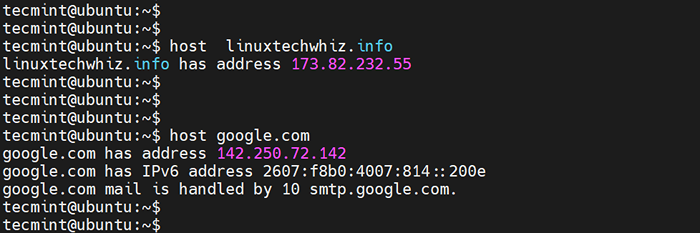 Überprüfen Sie die DNS -Vorwärts -Suche
Überprüfen Sie die DNS -Vorwärts -Suche Sie können auch eine umgekehrte Suche wie folgt durchführen.
$ Host 173.82.232.55
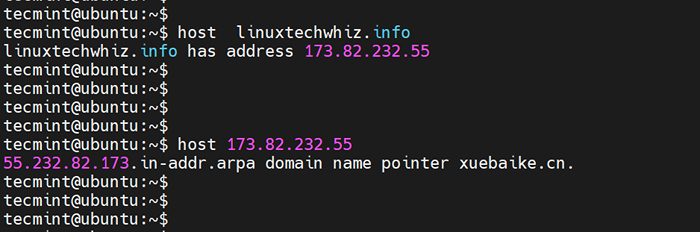 Überprüfen Sie die Umschlag von DNS
Überprüfen Sie die Umschlag von DNS Der -C Mit der Option können Sie nach dem Abfragen der Soa Aufzeichnungen.
$ host -c linuxtechwhiz.die Info
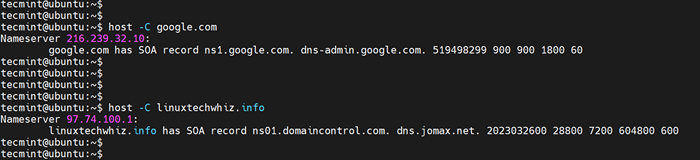 Überprüfen Sie die DNS SOA -Datensätze
Überprüfen Sie die DNS SOA -Datensätze Außerdem können Sie nach dem Abfragen der Mx Datensätze mit dem -t mx Flaggen wie gezeigt.
$ host -t mx google.com
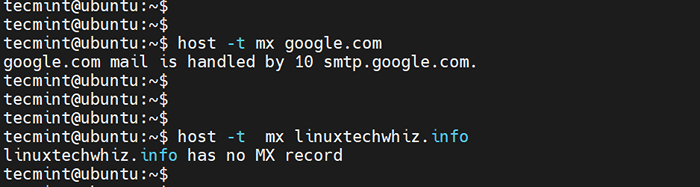 Überprüfen Sie die DNS MX -Datensätze
Überprüfen Sie die DNS MX -Datensätze Um alle Informationen zu einer Domain anzuzeigen -A Flagge wie gezeigt.
$ host -a google.com
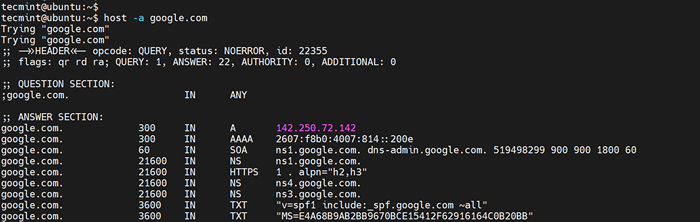 Überprüfen Sie die DOMAIN -DNS -Info
Überprüfen Sie die DOMAIN -DNS -Info 4. Ping -Befehl
Der Ping -Befehl wird hauptsächlich verwendet, um die Verfügbarkeit oder Erreichbarkeit eines Systems oder Knotens zu überprüfen.
Sie können die Konnektivität eines Domainnamens testen, indem Sie die Domäne wie gezeigt pingen.
$ ping linuxtechwhiz.Info -c 4
Eine positive Antwort impliziert, dass die Namensauflösung wie erwartet funktioniert. Ein Fehler zeigt auf ein Problem mit der DNS -Auflösung.
Darüber hinaus können Sie die mit dem Domänennamen zugeordnete Remote -IP pingen, um zu überprüfen.
$ ping 173.82.232.55 -c 4
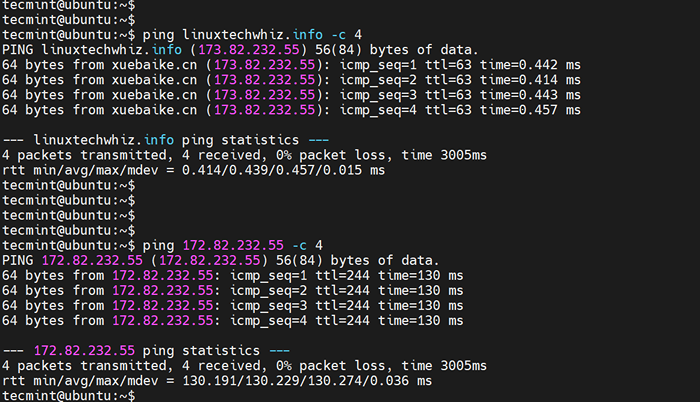 Ping Remote Linux Host
Ping Remote Linux Host Die Befehlszeilen-Tools, die wir uns gerade angesehen haben, liefern nur begrenzte Informationen zu Ihren DNS-Datensätzen und können nicht angemessen verwendet werden.
5. Mxtoolbox
Mxtoolbox ist ein kostenloses Online -Tool (bezahlt für zusätzliche Funktionen), das schnelle und genaue Netzwerkdiagnose- und DNS -Lookup -Tools bietet.
Es bietet Ihnen einen umfassenden Ausblick für Ihre Domain -Gesundheit, das die Überwachung Ihrer Domäne, die Anzeige von Informationen zu DNS- oder IP -Blacklists, die Prüfung des E -Mail -Servers auf Probleme, Überprüfung des Webservers und Ausführung von über 15 Tests auf Ihrem DNS -Server umfasst.
Es ist ein sehr empfohlenes Werkzeug, wenn Ihr einziger Zweck darin besteht.
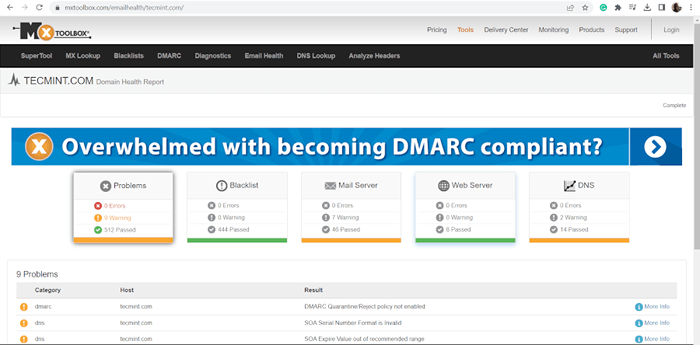 Mxtoolbox - MX -Lookup -Tool
Mxtoolbox - MX -Lookup -Tool 6. Intodns
Intodns ist ein weiteres wertvolles Tool, mit dem Sie alle Probleme mit DNS-bezogenen Problemen überprüfen und beheben können. In nur wenigen Sekunden generiert es einen detaillierten Bericht über NS -Datensätze, Namenserver, SOA und MX -Datensätze, TTL, Aktualisierungsintervall und vieles mehr.
Darüber hinaus enthält es Informationen zur IP -Adresse von Mail -Servern und deren Gültigkeit und möglichen Problemen mit Ihrem Domänennamen.
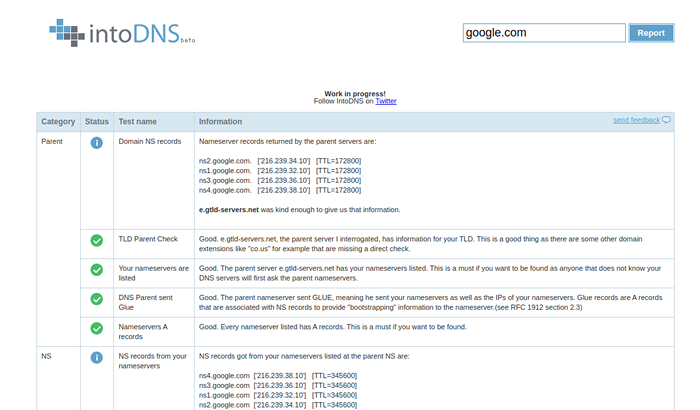 Intodns - Überprüft DNS -Server
Intodns - Überprüft DNS -Server Gedanken schließen
Dies sind nur einige Tools, die Einblicke in Ihre DNS -Datensätze geben, die bei der Fehlerbehebung von Fehlern oder Fehlern, die Ihrer Domäne zugeordnet sind. Wir hoffen, Sie haben diesen Leitfaden aufschlussreich gefunden. Fühlen Sie sich frei, mit Kommentaren oder Feedback zu erreichen.
- « Die besten Linux -Verteilungen für Anfänger im Jahr 2023
- So montieren Sie Windows/USB -NTFS -Partition in Rhel -Systemen »

